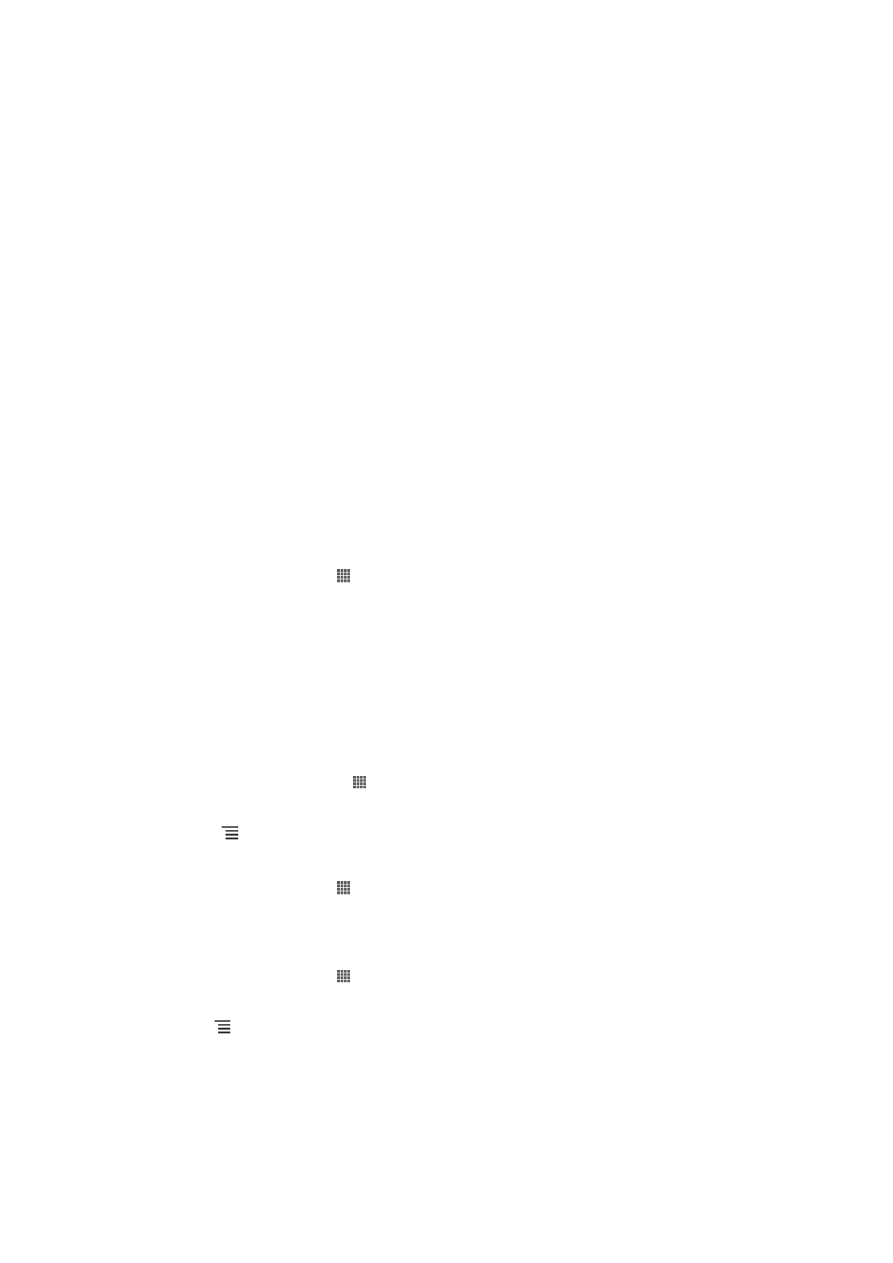
Nyelarasake email, tanggalan lan kontak perusahaan
Ngakses pesen email, janjian tanggalan lan kontak perusahaan langsung saka telpon.
Ndeleng lan ngatur kabeh mau kanthi gampang kaya nalika nganggo komputer.
95
Iki penerbitan versi Internet. © Dicetak khusus kanggo keperluan pribadi.
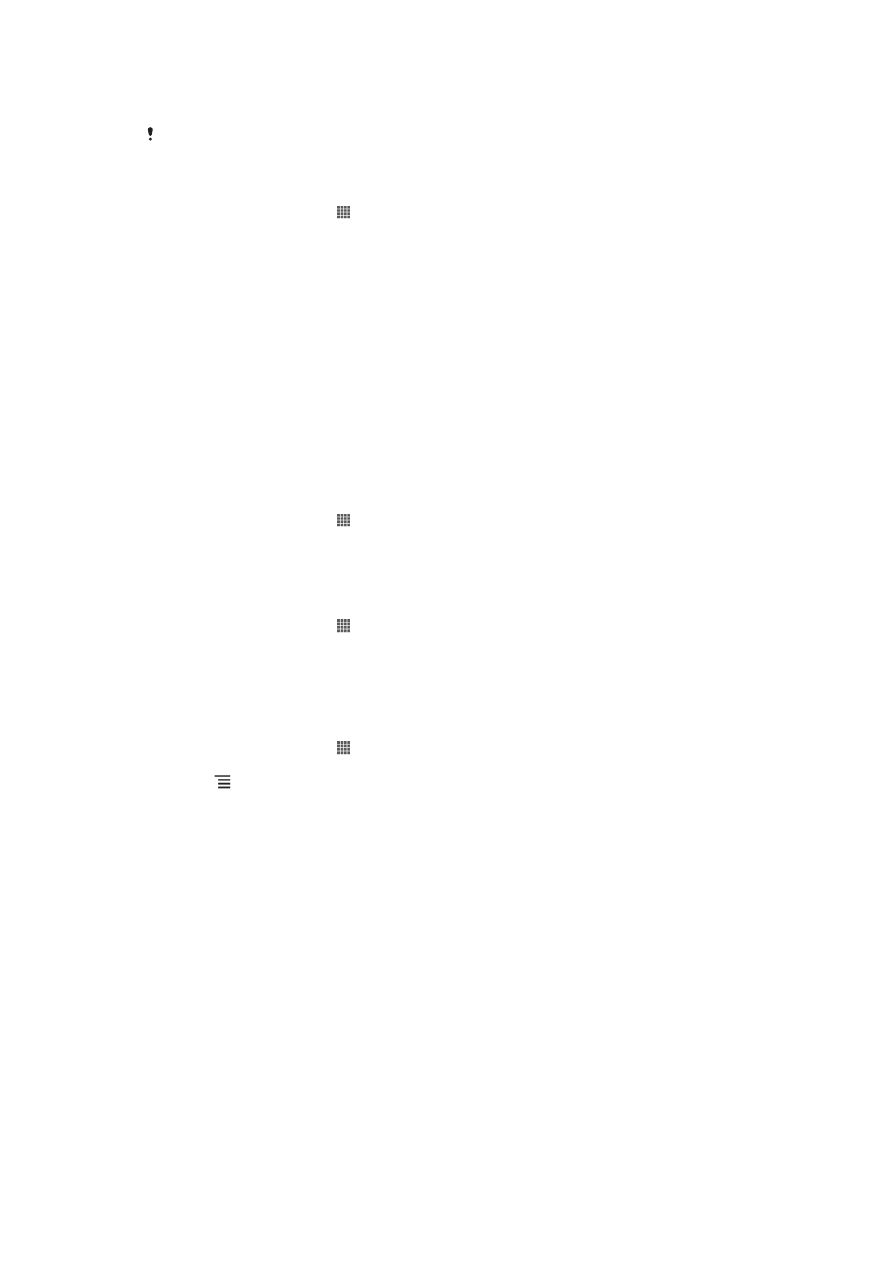
Sawise persiyapan, sampeyan bisa nggolek informasi ing aplikasi Email, Tanggalan
lan Kontak.
Supaya sampeyan bisa ngakses fungsi kasebut ing ndhuwur, informasi perusahaan mau kudu
disimpen ing server Microsoft® Exchange.
Nyiyapake email, tanggalan lan kontak perusahaan ing telpon
1
Saka Layar ngarep, tutul .
2
Tutul Setelan > Akun & sink.
3
Priksa manawa panyelarasan wis diaktifake supaya data bakal disinkronake
kanthi otomatis miturut interval panyelarasan sing wis disetel.
4
Tutul Tambah akun > Korporat.
5
Ketik alamat email lan sandhi perusahaan.
6
Tutul Sabanjure. Telpon miwiti njupuk maneh informasi akun sampeyan. Yen
ana kesalahan, hubungi administrator jaringan perusahaan kanggo informasi
luwih lengkap kayata jeneng domain lan alamat server Exchange.
7
Tutul OK kanggo ngidini server perusahaan ngontrol telpon sampeyan.
8
Milih data sing arep diselarasake karo telpon, kayata kontak lan entri tanggalan.
9
Yen dikarepake, aktifake administrator piranti kanggo ngidini server perusahaan
ngontrol fitur keamanan tartamtu ing telpon. Contone, ngidini server
perusahaan nyetel peraturan sandhi lan nyetel enkripsi panyimpenan.
10
Yen persiyapan wis rampung, ketik jeneng akun perusahaan supaya gampang
dikenali.
Ngowahi persiyapan email, tanggalan lan kontak perusahaan
1
Saka Layar ngarep, tutul .
2
Tutul Setelan > Akun & sink banjur pilih akun perusahaan.
3
Tutul Setelan akun, banjur pilih akun perusahaan sing pengin diowahi.
4
Ganti setelan sing dipengini.
Nyetel interval panyelarasan kanggo akun perusahaan
1
Saka Layar ngarep, tutul .
2
Tutul Setelan > Akun & sink banjur pilih akun perusahaan.
3
Tutul Setelan akun, banjur tutul akun perusahaan sing pengin disetel level
panyelarasane.
4
Tutul Frekuensi mriksa kothak mlebu banjur pilih opsi interval.
Mbusak akun perusahaan saka telpon
1
Saka Layar ngarep, tutul .
2
Tutul Setelan > Akun & sink, banjur tutul akun perusahaan.
3
Penet , banjur tutul Busak akun.
4
Tutul Busak akun maneh kanggo konfirmasi.